Meta Quest 3 および Quest 3S で Steam ゲームをプレイする方法を学んで、これまでにない没入感あふれる PC ゲームの世界を体験してください。バーチャル リアリティの力でお気に入りのゲームに入り込み、細部まで生き生きと再現することを想像してみてください。Meta Quest 3 および Quest 3S は、Steam ゲームの膨大なライブラリと VR の最先端のテクノロジーの間のギャップをシームレスに埋める方法を提供します。このガイドでは、各ステップを順を追って説明し、Meta Quest 3/3S でのゲーム体験が楽しく、セットアップも簡単になるようにします。
PC が SteamVR の互換性要件を満たしていることを確認する
始める前に、PC が SteamVR に対応していることを確認することが重要です。スムーズな体験には、強力なグラフィック カード、十分な RAM、強力なプロセッサを備えた互換性のあるコンピューターが必要です。SteamVR は高いパフォーマンスを要求するため、システムが推奨仕様を満たしていることを確認してください。適切に準備された PC は、VR 環境をサポートするだけでなく、ラグを減らし、鮮明でシャープなビジュアルを確保することで、全体的なゲーム体験を向上させます。
PC に SteamVR ソフトウェアをダウンロードしてインストールします
まず、Steam ストアから SteamVR ソフトウェアをダウンロードします。Meta Quest 3/3S で VR ゲームを有効にするには、このソフトウェアをコンピューターにインストールしておく必要があります。SteamVR は、PC ゲームを VR ヘッドセットに接続するプラットフォームとして機能します。インストール プロセスは簡単で、完了したらセットアップを構成する準備が整います。このソフトウェアは、お気に入りの Steam ゲームを仮想現実でアクセスして実行するために不可欠です。
Meta Quest 3/3S の電源をオンにして開発者モードを有効にする
次に、Meta Quest 3/3S の電源をオンにして設定メニューに移動し、開発者モードを有効にします。このモードは、SteamVR ゲーム用にヘッドセットを PC にリンクするために必要です。開発者モードでは、Meta Quest 3/3S の高度な機能が開かれ、Meta ストアから直接入手できないソフトウェアを実行できます。このモードを有効にすると、ヘッドセットを接続プロセスの次のステップに備えるための簡単なプロセスになります。
USB-C ケーブルを使用して Meta Quest 3 または Quest 3S を PC に接続します
Meta Quest 3/3S と PC を接続するには、USB-C ケーブルを使用します。この有線接続により、スムーズな VR 体験に不可欠な、安定した高速データ転送が保証されます。このケーブルはヘッドセットに電力を供給するだけでなく、Steam ゲームを VR でレンダリングするために必要なデータを送信します。高品質の USB-C ケーブルは、VR セットアップのシームレスなパフォーマンスを維持するために不可欠なコンポーネントです。
Meta Quest 3/3S で Oculus Link アプリを起動します
Meta Quest 3/3S を PC に接続したら、ヘッドセットで Oculus Link アプリを起動します。このアプリは PC と Meta Quest 3/3S の間のブリッジとして機能し、VR 環境内で PC の機能にアクセスできるようにします。Oculus Link は PC に直接接続できるように設計されており、Steam ライブラリをナビゲートしてプレイするゲームを選択できます。インターフェイスはユーザーフレンドリーで、VR ゲーム体験を簡単に開始できます。
PC で SteamVR を開き、Quest 3/3S とペアリングする
Oculus Link を設定したら、PC で SteamVR を開きます。SteamVR は接続された Meta Quest 3/3S を認識し、デバイスをペアリングできます。このペアリングは、ヘッドセットを SteamVR ソフトウェアと同期するために不可欠です。ペアリングすると、Meta Quest 3/3S は Steam ゲームの VR ディスプレイとして機能し、さまざまなタイトルにアクセスできるようになります。ペアリング プロセスは簡単で、各手順を案内するプロンプトが表示されます。
SteamVR から目的の Steam ゲームを選択して起動する
Meta Quest 3/3S が接続され、SteamVR とペアリングされたので、Steam ライブラリから目的のゲームを選択して起動できます。SteamVR 内のインターフェイスを使用して、ゲームを閲覧し、プレイしたいゲームを選択できます。選択すると、ゲームは VR モードで起動し、完全に没入感のある体験を提供します。 Meta Quest 3/3S はこれらのゲームに命を吹き込み、標準の画面では不可能な方法でゲームを楽しむことができます。
最適なパフォーマンスのために設定を調整してゲームを楽しむ
ゲームに完全に没頭する前に、最適なパフォーマンスのために設定を調整することが重要です。これらの調整には、好みや PC の機能に合わせた解像度、フレーム レート、快適設定が含まれます。これらの設定を微調整することで、ゲーム体験がスムーズになり、視覚的に印象的で、長時間のプレイでも快適になります。設定が完了したら、ゲームに没頭して、Meta Quest 3 または Quest 3S での Steam ゲームのシームレスな統合を楽しむことができます。
KIWI design の VR 拡張ツールで Quest 3/3S の可能性を最大限に引き出します
ゲームプレイのあらゆる瞬間を強化するように設計された Quest 3 アクセサリと Quest 3S アクセサリのフル レンジを探索して、VR ゲーム体験を最大限に活用してください。当社の VR 拡張ツールを使用すると、セットアップをカスタマイズして強化し、各セッションが可能な限り没入感と快適さを得られるよう保証できます。 KIWIデザインでは、中断や邪魔されることなく、録画できます。
自分の行動が録画されていることを知りながらプレイすると、ゲーム体験がさらに楽しくなります。新しいハイスコアを目指している場合でも、難しいレベルに挑戦している場合でも、自分の成果が記録されているとわかっていると、集中力と決意が高まります。
クイック設定メニューに戻って録画を停止する
ゲームプレイセッションを終了したり、必要な瞬間をキャプチャしたりしたら、クイック設定メニューに戻って録画を停止します。Oculus ボタンを押してダッシュボードを再度表示し、メニューにアクセスします。そこから、画面録画オプションを選択し、停止ボタンを押します。これですぐに録画が終了し、キャプチャされた映像がデバイスに保存されます。
録画の停止は開始と同じくらい簡単なので、セッションをすばやく終了して、映像の確認や共有に進むことができます。Quest 3/3S では録画の管理が簡単なので、技術的な詳細を気にすることなくゲームに集中できます。
録画したゲームプレイをメディアライブラリに保存してアクセスする
録画を停止すると、ゲームプレイはメディア ライブラリに自動的に保存されます。録画した映像へのアクセスは簡単で、Quest 3 および Quest 3S インターフェースから直接行うことができます。メディア ライブラリは録画を整理し、ゲームプレイを簡単に確認、編集、または他のユーザーと共有できるようにします。この機能により、キャプチャしたすべての瞬間が安全に保存され、必要なときにいつでもすぐに利用できるようになります。
Quest 3 および Quest 3S のメディア ライブラリはユーザー フレンドリーに設計されており、録画を簡単に管理できます。ゲームプレイを視聴したり、ハイライト用に編集したり、友人と共有したりする場合でも、メディア ライブラリには録画を最大限に活用するために必要なすべてのツールが用意されています。
KIWI design の Quest 3 および Quest 3S アクセサリでゲームプレイ体験を向上
KIWI design では、ゲームを次のレベルに引き上げるには高品質の VR 拡張ツールが重要であることを認識しています。当社のアクセサリは精密に作られており、最もこだわりのある Quest 3 および Quest 3S ユーザーのニーズにも確実に応えます。当社の Quest 3 製品および Quest 3S 製品を使用すると、録画セッションと全体的な VR 体験を最適化し、ゲーム内のあらゆる瞬間をより没入感と楽しさに満ちたものにすることができます。当社は、Made for Meta プログラムで Meta と誇りを持って提携し、Quest 3 または Quest 3S を完璧に補完するように設計された最高級のアクセサリをお届けします。






コメントを書く
このサイトはhCaptchaによって保護されており、hCaptchaプライバシーポリシーおよび利用規約が適用されます。